Le Migliori App Gratuite per Aggiungere Sottotitoli AI Video
I sottotitoli sono un elemento essenziale per i visualizzatori quando si tratta di un maggiore coinvolgimento, accessibilità e diffondersi del contenuto all'interno del video. Una grossa proporzione di utenti guarda i video con il volume spento, quindi i sottotitoli sono necessari per comprendere il materiale. Quando usi un'app per aggiungere sottotitoli a video gratuitamente, puoi garantire che i tuoi video restino professionali e accessibili. Esplora le migliori app per aggiungere sottotitoli ai video senza watermark. Imparerai anche come risolvere i problemi comuni dei sottotitoli per un'esperienza di modifica fluida.
Parte 1: Perché Dovresti Usare un App per Aggiungere Sottotitoli ai Video
Aggiungere didascalie a un video con un'app rende il tuo contenuto più accessibile e coinvolgente. La maggior parte delle persone guarda i video in un luogo pubblico e tiene il volume spento, e con i sottotitoli possono capire il contenuto senza audio. Rendono anche i video più accessibili per le persone sorde o con difficoltà d'udito. Se il tuo contenuto è rivolto a un pubblico multilingue, i sottotitoli ti permetteranno di raggiungere un pubblico più ampio senza dover eseguire più doppiaggi vocali. Uno dei buoni app per aggiungere sottotitoli a video gratuitamente offre sia sottotitoli automatici che manuali.
Parte 2: 4 Altre App per Aggiungere Sottotitoli ai Video
Se stai cercando alternative di app per aggiungere sottotitoli ai video, ecco quattro opzioni affidabili che offrono ottime funzionalità gratuitamente. Questi strumenti ti permettono di generare, modificare e personalizzare i sottotitoli senza dover usare software complessi.
AutoCap
AutoCap è un'applicazione per smartphone che può essere usata per la didascalia automatica di video basata su una potente tecnologia di riconoscimento vocale. Fornisce la possibilità di modificare le didascalie, di regolare il timing e di personalizzare lo stile, il colore e la posizione del font per una maggiore leggibilità. L'applicazione è più adatta ai produttori di contenuti per i social media che hanno bisogno di sottotitoli veloci, precisi e personalizzabili sul campo.
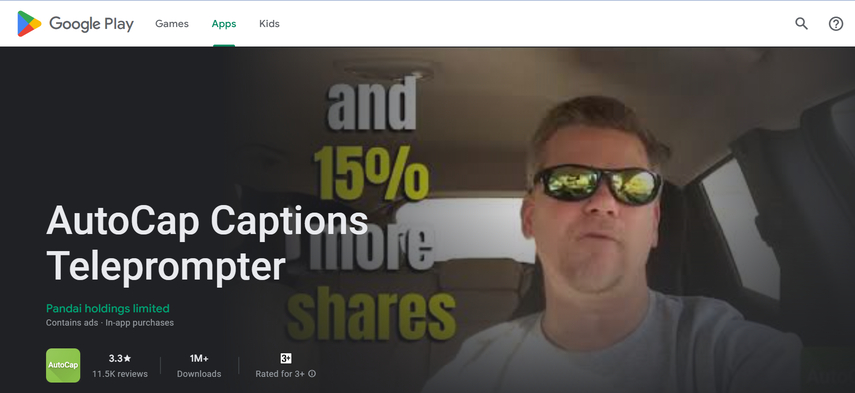
Vantaggi
- Conversione automatica dal discorso al testo
- Font e stili personalizzabili
- Ideal per video brevi e social media
Svantaggi
- La versione gratuita include un watermark
- Funziona meglio con registrazioni audio chiare
MixCaptions
MixCation è un'app compatibile con i dispositivi mobili progettata per l'aggiunta automatica di sottotitoli ai video. È specialmente utilizzata per il contenuto a forma breve come TikTok, Instagram Reels e YouTube Shorts. Con la trascrizione basata sull'IA, il supporto a più lingue e la facile personalizzazione, aiuta a creare e migliorare le capacità di modifica video.
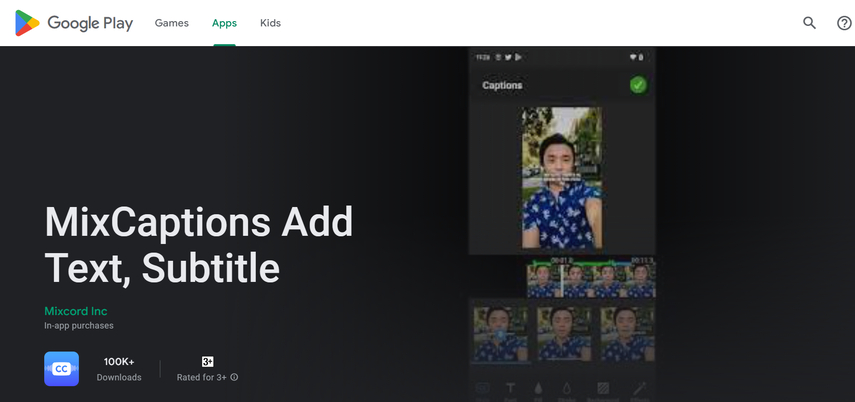
Vantaggi
- Ottimizzata per dispositivi mobili
- Generazione di sottotitoli basata sull'IA
- Supporta più lingue
Svantaggi
- La versione gratuita ha un numero limitato di minuti al mese
- Alcune funzionalità di modifica richiedono un piano a pagamento
CapCut
CapCut è un noto editor video per dispositivi mobili con la creazione di sottotitoli integrata. Supporta la didascalia automatica, la modifica manuale dei sottotitoli, nonché la personalizzazione dello stile, il colore e la posizione del font. CapCut ha un'interfaccia intuitiva che semplifica la creazione di sottotitoli precisi e professionali da parte dei creatori.
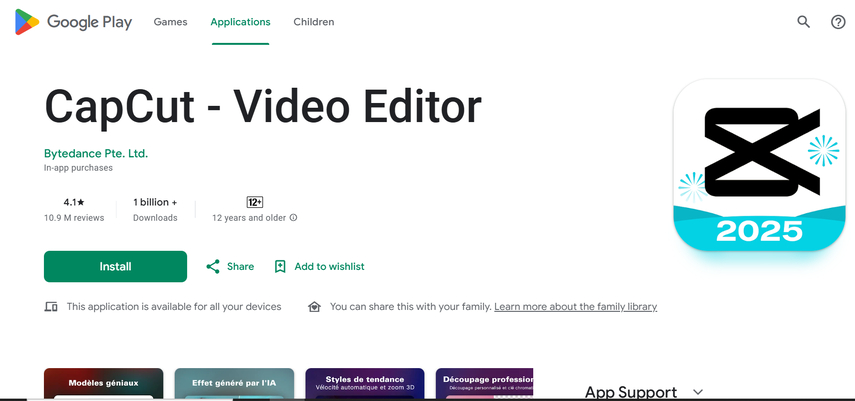
Vantaggi
- Gratuito e facile da usare
- Sottotitoli generati dall'IA con opzioni di modifica manuale
- Strumenti di modifica video completamente funzionanti inclusi
Svantaggi
- Richiede una connessione internet per i sottotitoli automatici
- Può essere esigente in termini di risorse su dispositivi di bassa qualità
Voicella
Voicella è un'app per dispositivi mobili che utilizza l'intelligenza artificiale per fornire la generazione, la modifica e la personalizzazione automatica di sottotitoli in vari linguaggi. Con un preciso riconoscimento vocale, gli utenti possono modificare il font, il colore e la posizione per migliorare la leggibilità. È più adatta ai creatori che hanno bisogno di sottotitoli rapidi, professionali e accessibili.
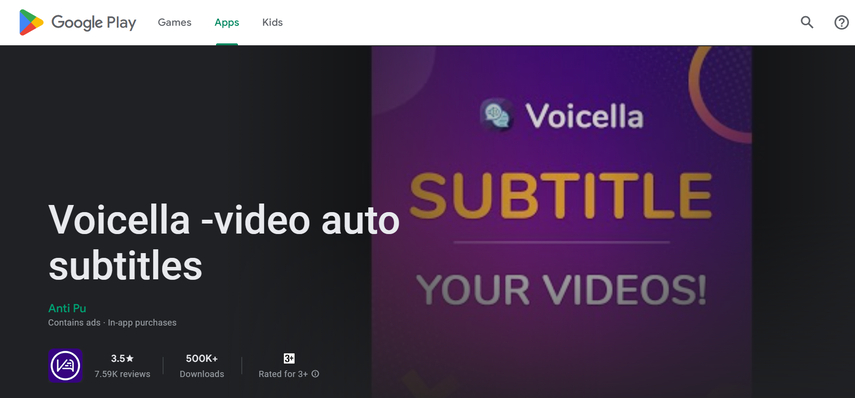
Vantaggi
- Supporta più lingue
- Alta accuratezza nel riconoscimento vocale
- Consente l'esportazione con e senza sottotitoli
Svantaggi
- La versione gratuita include un watermark
- Alcune funzionalità sono bloccate dietro una barriera di pagamento
Parte 3: Consiglio Extra: Miglior Strumento per Desktop per Aggiungere Sottotitoli ai Video
HitPaw Univd (HitPaw Video Converter) è la migliore app per l'aggiunta di sottotitoli a video senza watermark per gli utenti di desktop. Include la generazione automatica di sottotitoli basata sull'IA, supporta quindi una varietà di formati video e offre anche la possibilità di personalizzazione. È una delle nostre migliori scelte tra gli strumenti per il profilo completo, adatta a tutti i livelli di utenti, dai novizi agli esperti.
Caratteristiche di HitPaw Univd:
- Nessun Watermark: Esporta video di alta qualità senza alcuna marchio.
- Sottotitoli Basati sull'IA: Genera automaticamente sottotitoli precisi utilizzando l'IA.
- Personalizzazione dei Sottotitoli: Regola il font, la dimensione e lo sfondo per una migliore leggibilità.
- Supporto a Molti Formati: Funziona con MP4, AVI, MOV e altri formati.
- Elaborazione in Batch: Aggiunge sottotitoli a più video contemporaneamente per maggiore efficienza.
I Passi per Aggiungere Sottotitoli ai Video con HitPaw Univd
Passo 1: Scarica e installa HitPaw UniVid sul tuo PC o Mac utilizzando il pulsante sopra.

Passo 2: Apri il programma e carica il tuo video nell'interfaccia principale. Vai alla sezione Video Meta Info per controllare lo stato dei sottotitoli.

Passo 3: Clicca sull'icona "Aggiungi Sottotitoli" per inserire i sottotitoli. Scegli il file di sottotitoli che vuoi aggiungere - sono supportati formati come VTT, SSA, ASS e SRT. Aggiungi più tracce di sottotitoli se necessario.

Passo 4: Dopo aver aggiunto i sottotitoli, seleziona il formato di output desiderato per il tuo video.
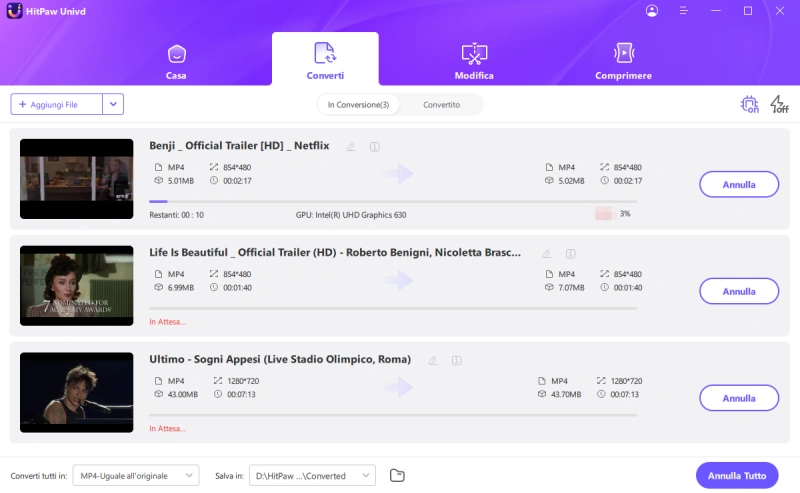
Parte 4: Problemi Comuni dei Sottotitoli e Come Risolverli
Anche i migliori strumenti possono presentare problemi con i sottotitoli. Ecco come risolvere i problemi più comuni quando si aggiungono sottotitoli ai video.
I Sottotitoli sono Fuori di Sync? Ajusta il Timing dei Sottotitoli Manualmente
I sottotitoli che appaiono troppo presto o troppo tardi possono essere confusivi per l'audienza. Per correggere questo problema, usa un'app per aggiungere sottotitoli a video gratuitamente che ti permetta di regolare il timing manualmente. App come HitPaw Video Converter permettono anche di apportare adattamenti manuali per una sincronizzazione esatta. Riproduci il video e regola i timestamp nei sottotitoli finché non corrispondono perfettamente.
Le Didascalie Generate Automaticamente Non sono Esatte? Modifica e Affina i Sottotitoli
I sottotitoli generati dall'IA sono comodi da implementare, ma ovviamente hanno errori o mistakes, come quando la tua voce non è chiara, c'è rumore di sfondo o hai un forte accento. Il tuo contenuto deve essere esatto, quindi revisiona e modifica manualmente prima di pubblicare il video. La maggior parte degli strumenti di modifica dei sottotitoli include anche funzionalità per correggere la punteggiatura, la grammatica e il timing.
Il Testo è Troppo Piccolo o Non Leggibile? Cambia la Dimensione del Font e il Colore di Sfondo
I sottotitoli possono essere difficili da leggere se sono piccoli, sfocati o si confondono con lo sfondo. La soluzione a questo problema è aumentare la dimensione del font e selezionare un colore in contrasto forte. La maggior parte degli strumenti per i sottotitoli ha una funzione che aggiunge una casella di sfondo o un effetto di ombra per una maggiore visibilità.
Il Video Esportato Ha una Perdita di Qualità? Assicurati delle Impostazioni di Output ad Alta Risoluzione
Il software di modifica video può anche ridurre la qualità durante l'esportazione, facendo sì che i sottotitoli siano pixelati o difficili da leggere. Per evitare questo, scegli sempre l'opzione di risoluzione più alta, sia 1080p o 4K, per garantire un risultato chiaro e nitido, e un'opzione di codifica con una bitrate alta.
Parte 5: Domande Frequenti sugli App Gratuiti per Aggiungere Sottotitoli ai Video
D1. Qual è la migliore app gratuita per aggiungere sottotitoli a un video?
R1. HitPaw Video Converter ha la generazione di sottotitoli basata sull'IA, la personalizzazione e l'output di video di alta qualità senza watermark.
D2. Posso aggiungere sottotitoli a un video automaticamente gratuitamente?
R2. Sì, molti app, tra cui HitPaw Video Converter, VEED.io e Subly, offrono la generazione automatica di sottotitoli basata sull'IA. Tuttavia, controlla sempre e modifica per la precisione.
D3. Questi app per i sottotitoli funzionano su Android e iPhone?
R3. Sì, strumenti online come HitPaw, VEED.io e Subly funzionano su Android e iPhone poiché si eseguono in un browser web e non richiedono l'installazione.
D4. Come posso modificare e personalizzare i sottotitoli in un video?
R4. La maggior parte degli app per i sottotitoli consente la modifica manuale, l'ajustamento del timing, la modifica del font e la modifica dello sfondo per migliorare la leggibilità.
Conclusione
L'aggiunta di sottotitoli ai video è importante per un maggiore coinvolgimento, accessibilità e SEO. Ci sono molti app gratuiti, ma la maggior parte limiterà le funzionalità (ad esempio, media con watermark o limitati a 3D) a meno che non upgradi. In caso tu cerchi la migliore app per aggiungere sottotitoli a video gratuitamente, HitPaw Video Converter sarà la tua migliore scelta. Questo creatore di sottotitoli per video semplifica il processo, sia che tu abbia bisogno di sottotitoli automatici o manuali. Prova HitPaw Video Converter oggi e migliora i tuoi video con sottotitoli perfettamente sincronizzati.






 HitPaw Rimozione Filigrana
HitPaw Rimozione Filigrana  HitPaw FotorPea
HitPaw FotorPea HitPaw VikPea
HitPaw VikPea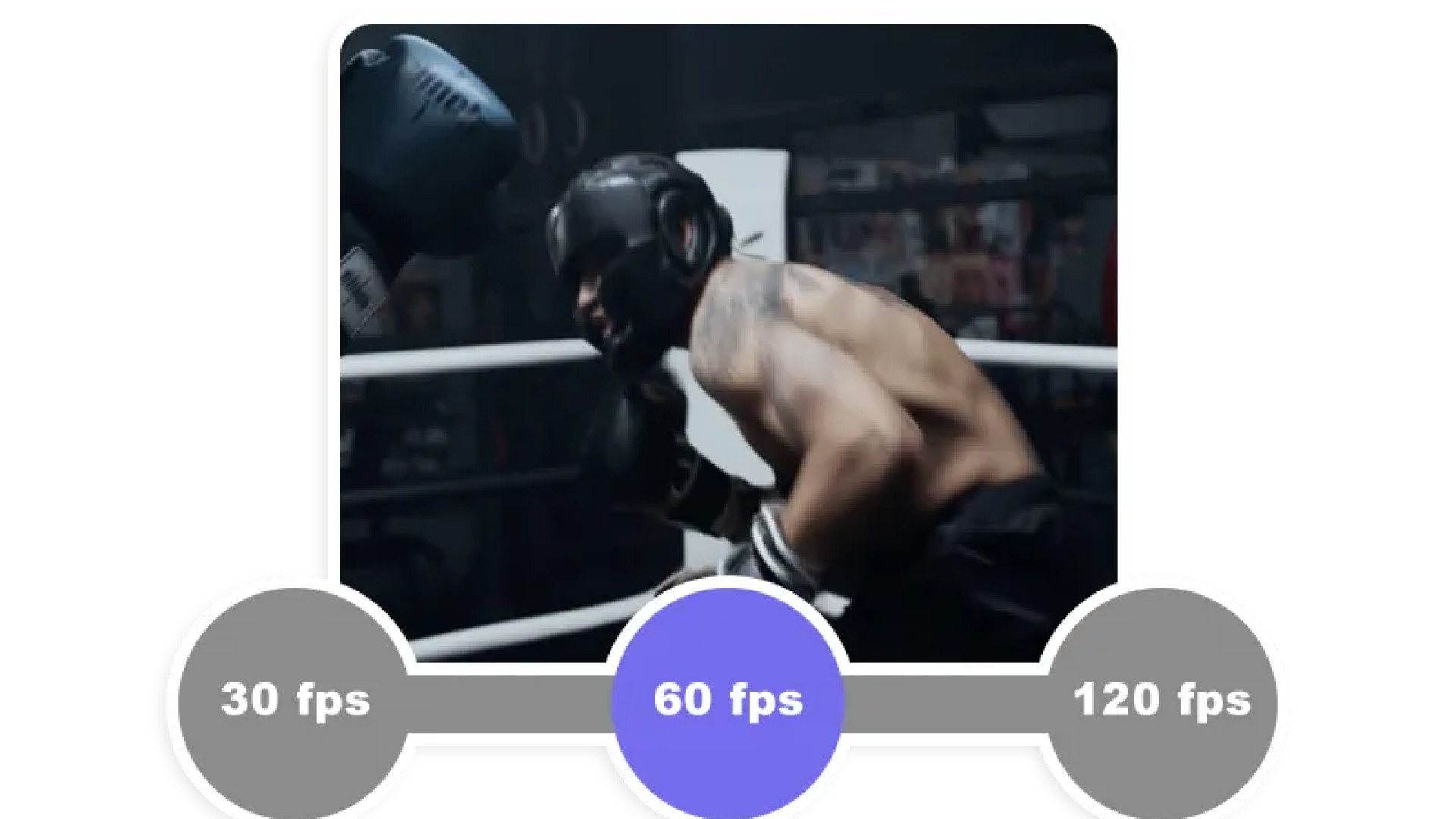
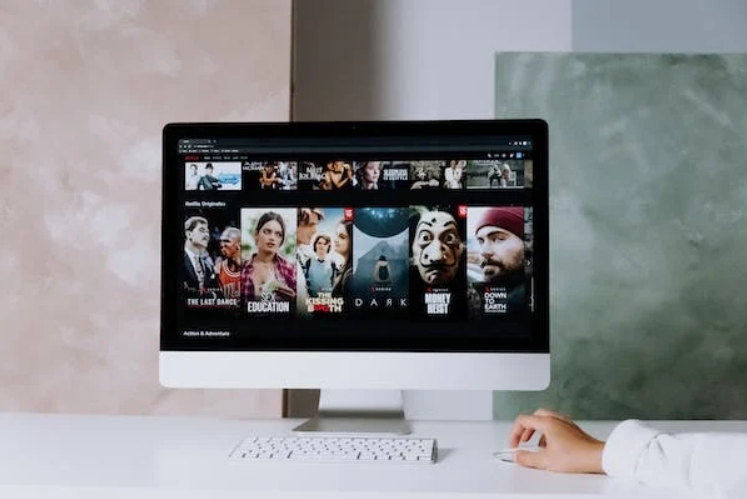


Condividi questo articolo:
Seleziona la valutazione del prodotto:
Joshua Hill
Caporedattore
Lavoro come libero professionista da più di cinque anni. Mi colpisce sempre quando scopro cose nuove e conoscenze aggiornate. Penso che la vita sia sconfinata, ma io non conosco limiti.
Vedi tutti gli articoliLascia un Commento
Crea il tuo commento per gli articoli di HitPaw